გადალახეთ ეს შეცდომა, რათა დააინსტალიროთ უახლესი თამაშები Xbox-ისთვის
- შეცდომის კოდი 0x80073cfc ნიშნავს, რომ თქვენ არ შეგიძლიათ ჩამოტვირთოთ Xbox თამაშები თქვენს კომპიუტერში დაზიანებული ფაილების გამო.
- თქვენ მოგიწევთ კორუფციის აღმოფხვრა, როგორც კი შეძლებთ სრულად ისიამოვნოთ თქვენი თამაშებით.
- SFC სკანირების გაშვება, თამაშის დეინსტალაცია და მონაცემთა ქეშის გასუფთავება რამდენიმე პოტენციური გადაწყვეტიდან მხოლოდ სამია.
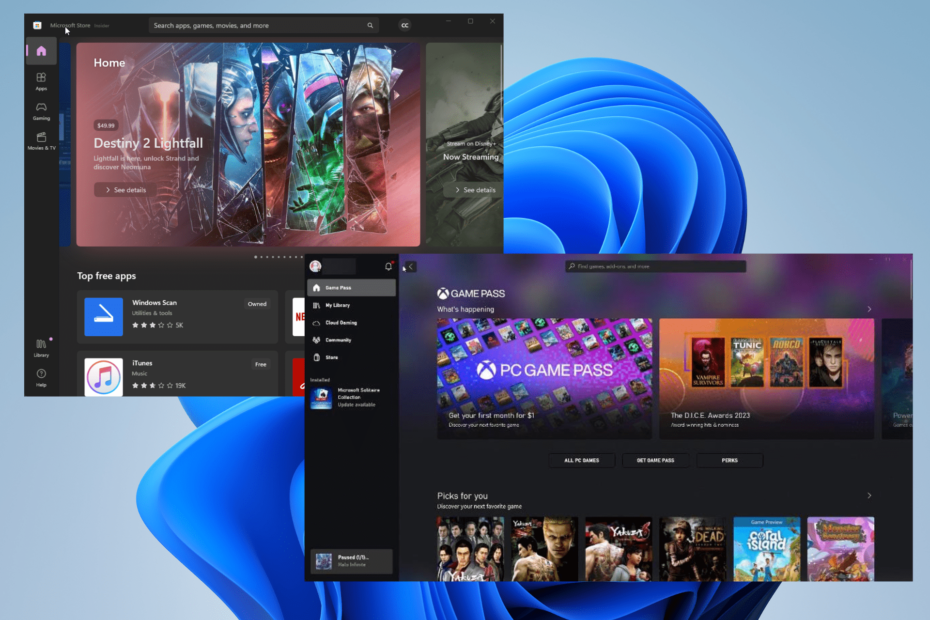
Xდააინსტალირეთ ჩამოტვირთვის ფაილზე დაწკაპუნებით
ეს პროგრამული უზრუნველყოფა გამოასწორებს კომპიუტერის გავრცელებულ შეცდომებს, დაგიცავს ფაილის დაკარგვისგან, მავნე პროგრამებისგან, ტექნიკის უკმარისობისგან და ოპტიმიზებს თქვენს კომპიუტერს მაქსიმალური მუშაობისთვის. მოაგვარეთ კომპიუტერის პრობლემები და წაშალეთ ვირუსები ახლა 3 მარტივი ნაბიჯით:
- ჩამოტვირთეთ Restoro PC Repair Tool რომელიც მოყვება დაპატენტებულ ტექნოლოგიებს (ხელმისაწვდომია პატენტი აქ).
- დააწკაპუნეთ სკანირების დაწყება იპოვონ Windows-ის პრობლემები, რამაც შეიძლება გამოიწვიოს კომპიუტერის პრობლემები.
- დააწკაპუნეთ შეკეთება ყველა პრობლემების გადასაჭრელად, რომლებიც გავლენას ახდენს თქვენი კომპიუტერის უსაფრთხოებასა და შესრულებაზე.
- Restoro ჩამოტვირთულია 0 მკითხველი ამ თვეში.
0x80073cfc არის შეცდომის კოდი, რომელიც შეიძლება გამოჩნდეს, როდესაც თქვენ ცდილობთ ითამაშეთ Xbox თამაშები Windows-ზედა ეს შეიძლება ნიშნავდეს ორიდან ერთს. ან რაღაც კორუმპირებულია, ან თქვენი კომპიუტერი უარს ამბობს დააინსტალირეთ თამაში.
მიზეზი, რის გამოც კომპიუტერი არ დააინსტალირებს Xbox თამაშს, არის ის, რომ მისმა უსაფრთხოების მახასიათებლებმა აღმოაჩინა გარკვეული კორუფცია. საბედნიეროდ, ამ შეცდომის გამოსწორება მარტივია და ამის გაკეთების რამდენიმე გზა არსებობს.
რა იწვევს ამ შეცდომის კოდს პირველ რიგში?
დამნაშავეები, რომლებიც იწვევენ შეცდომის კოდს 0x80073cfc, საკმაოდ გავრცელებულია. ისინი Windows 11-ში მრავალი პრობლემის უკან დგანან და თქვენ უნდა გაეცნოთ მათ.
- კორუმპირებული ფაილები გავლენას ახდენს თამაშზე - როგორც ადრე აღვნიშნეთ, ეს არის შეცდომის ყველაზე გავრცელებული მიზეზი. თქვენ დაგჭირდებათ გაუშვით SFC სკანირება გასარკვევად.
- მავნე პროგრამა აინფიცირებს თქვენს კომპიუტერს – თუ გადაწყვეტთ მოდიფიკაციის დაყენებას თქვენი თამაშისთვის, ფრთხილად იყავით რას გადმოტვირთავთ, რადგან მას შეიძლება ჰქონდეს ვირუსი. მიიღეთ ზოგიერთი ანტივირუსული პროგრამა გასაწმენდად.
- Windows 11 მოძველებულია - დარწმუნდით, რომ თქვენი კომპიუტერი განახლებულია Microsoft-დან Windows-ის ყველა განახლების ჩამოტვირთვა. ამის გარეშე თქვენ შეგექმნებათ მუშაობის პრობლემები.
როგორ გამოვასწორო შეცდომის კოდი 0x80073cfc?
ამ შეცდომის კოდის გამოსწორების მრავალი გზა არსებობს. რეკომენდირებულია, რომ ჯერ სცადოთ უფრო სწრაფი გადაწყვეტილებები, რადგან ისინი აგვარებენ პრობლემას უმეტეს დროს:
- დააინსტალირეთ შეურაცხმყოფელი თამაში. ეს არის Microsoft-ის შემოთავაზება და კომპანიას აქვს ინსტრუქციების ნაკრები ამ მოწყობილობაზე, თუ როგორ უნდა წაშალოთ Xbox აპი და მოწყობილობა.
- სცადეთ გასვლა და შემდეგ შეხვიდეთ თქვენს Windows Store ანგარიშზე. შეიძლება იყოს პატარა ხარვეზი, რამაც შეცდომა გამოიწვია. ამის გაკეთება განაახლებს აპს.
- ასევე, სცადეთ თამაშის ჩამოტვირთვა სხვა წყაროდან. მაგალითად, თუ თქვენ დააინსტალირეთ თამაში Xbox აპიდან, სცადეთ მისი ჩამოტვირთვა Microsoft Store-იდან.
- ორჯერ შეამოწმეთ, ამოიწურა თუ არა თქვენი Xbox Game Pass გამოწერა. ამის გარეშე, თქვენ ვერ შეძლებთ თქვენს ანგარიშზე თამაშებს, თუ ლიცენზია გაუქმებულია.
1. შეამოწმეთ თამაშის სისტემის მოთხოვნები
- დააწკაპუნეთ მარჯვენა ღილაკით ვინდოუსის ლოგო ქვედა მარცხენა კუთხეში და აირჩიეთ გაიქეცი.
- ში გაიქეცი ბრძანება, შედი dxdiag და დააწკაპუნეთ ᲙᲐᲠᲒᲘ.
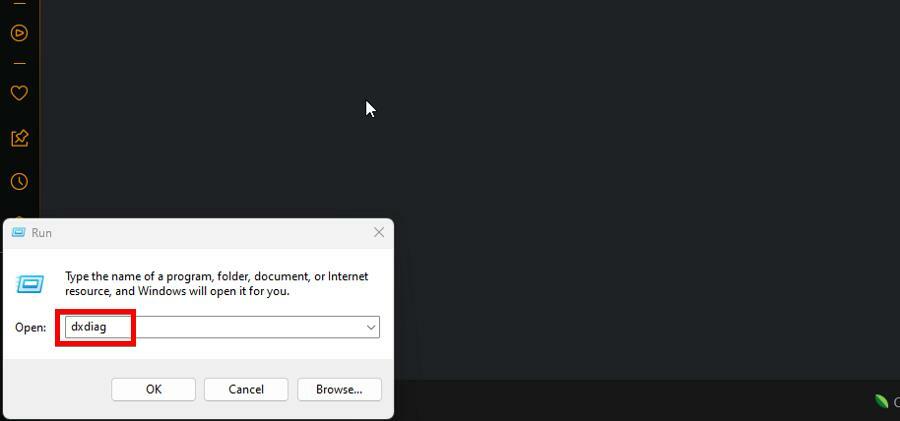
- Ქვეშ სისტემა tab, თქვენ იხილავთ თქვენი კომპიუტერის ტექნიკის მახასიათებლებს.

- გადადით თქვენი თამაშის დეველოპერის გვერდზე ან ოფიციალურ წყაროზე, სადაც დეტალურადაა აღწერილი სისტემის მოთხოვნები.
ეს არის პირველი მნიშვნელოვანი ნაბიჯი, რომელიც უნდა გადადგათ. თქვენ უნდა იცოდეთ, შეუძლია თუ არა თქვენს კომპიუტერს თამაშის გაშვება პირველ რიგში. თუ არა, შეცდომის კოდი კვლავ გამოჩნდება.
2. გაუშვით Windows Store პრობლემების მოგვარების პროგრამა
- გაუშვით პარამეტრები მენიუ. დარჩით სისტემა განყოფილება.
- გადაახვიეთ ქვემოთ, შემდეგ დააწკაპუნეთ პრობლემების მოგვარება ჩანართი.

- აირჩიეთ სხვა პრობლემების მოგვარების საშუალებები ამ ახალ გვერდზე.
- იპოვნეთ Windows Store აპები და დააწკაპუნეთ გაიქეცი ღილაკი მის გვერდით.
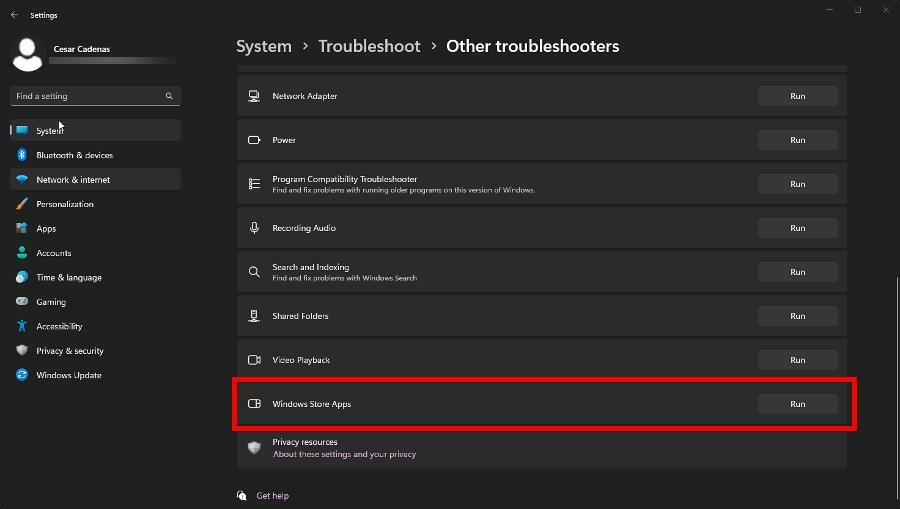
- დაელოდეთ პრობლემების მოგვარების დასრულებას. მიჰყევით Windows-ის შემოთავაზებულ ნებისმიერ ინსტრუქციას, როგორიცაა აპების გადატვირთვა.
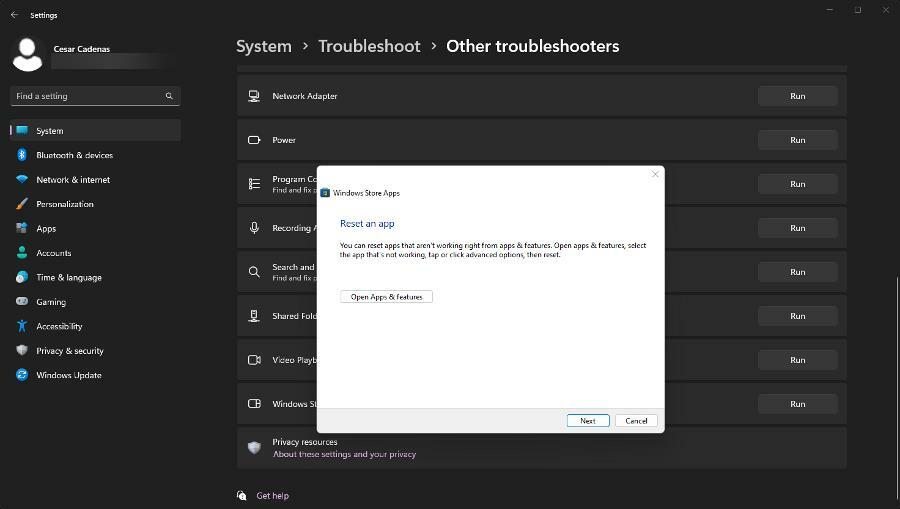
- დააწკაპუნეთ შემდეგიდა Windows მოგთხოვთ კომპიუტერის გადატვირთვას პროცესის დასასრულებლად.
- Xbox Remote Play-ს აქვს ხრაშუნა აუდიო: მისი შეკეთების 5 გზა
- C და D Drive-ის შერწყმა Windows 11-ში: როგორ გავაკეთოთ ეს 3 ნაბიჯში
- როგორ აღვადგინოთ წაშლილი წებოვანი შენიშვნები Windows 11-ზე
- NET HELPMSG 2221: როგორ აღვადგინოთ ადმინისტრატორის უფლებები
- შესწორება: 0x8004230f ჩრდილოვანი ასლის პროვაიდერის შეცდომა
3. დააინსტალირეთ Xbox Identity Provider და Gaming Services
- დააწკაპუნეთ შედით მაღაზიის აპლიკაციაში ღილაკი მისაღებად Xbox Identity Provider პროგრამული უზრუნველყოფა მაიკროსოფტის ვებსაიტიდან.
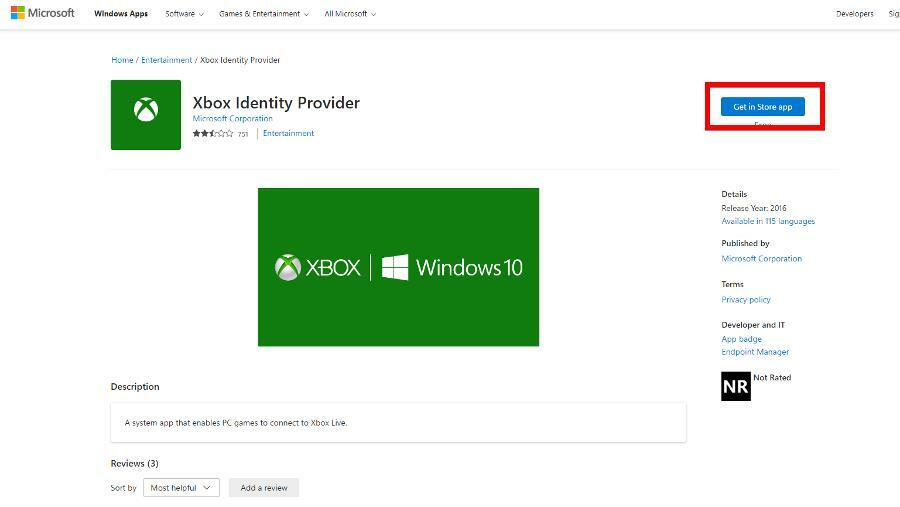
- Microsoft Store-ის გაშვების შემდეგ დააინსტალირეთ პროგრამა.
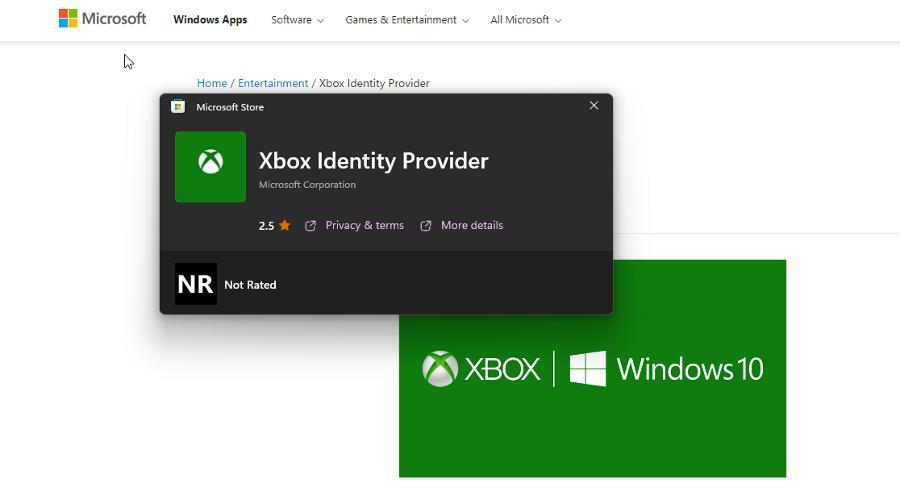
- ახლა იგივე გააკეთეთ Gaming Services პროგრამული უზრუნველყოფა.

ექსპერტის რჩევა:
სპონსორირებული
კომპიუტერის ზოგიერთი პრობლემის მოგვარება რთულია, განსაკუთრებით მაშინ, როდესაც საქმე ეხება დაზიანებულ საცავებს ან Windows-ის ფაილების გამოტოვებას. თუ შეცდომის გამოსწორების პრობლემა გაქვთ, თქვენი სისტემა შეიძლება ნაწილობრივ დაზიანდეს.
ჩვენ გირჩევთ დააინსტალიროთ Restoro, ხელსაწყო, რომელიც დაასკანირებს თქვენს აპარატს და დაადგენს რა არის ბრალია.
Დააკლიკე აქ გადმოწეროთ და დაიწყოთ შეკეთება.
Xbox Identitiy Provide არის პროგრამული უზრუნველყოფა, რომელიც საშუალებას აძლევს თამაშებს დაუკავშირდნენ ინტერნეტს, რათა მათ სწორად იმუშაონ. სათამაშო სერვისები ცოტა საიდუმლოა, რადგან Microsoft-ს არ უთქვამს ზუსტად რას აკეთებს.
სულ მცირე, ჩვენ ვიცით, რომ ის აგვარებს PC თამაშების დაკავშირების პრობლემებს; შესაძლოა ღრუბელთან დაკავშირებით.
4. ორჯერ შეამოწმეთ თქვენი დროის ზონა
- გაუშვით პარამეტრები მენიუში და გადადით დრო და ენა განყოფილება.
- დააწკაპუნეთ თარიღი და დრო.

- გააკეთეთ თქვენი დროის ზონა დაყენებული იქ, სადაც იმყოფებით. ამ მაგალითში წყნარი ოკეანის დრო სწორია.
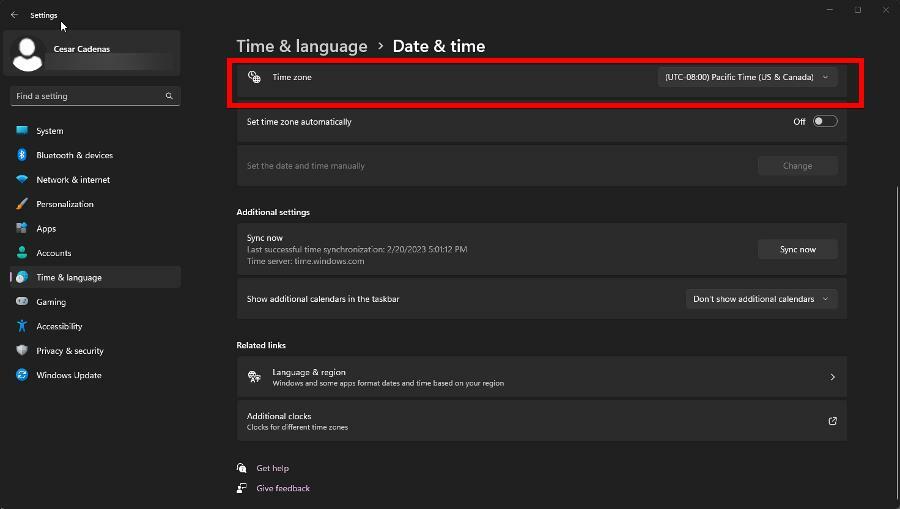
- გადაახვიეთ ქვემოთ და აირჩიეთ ენა და რეგიონი.
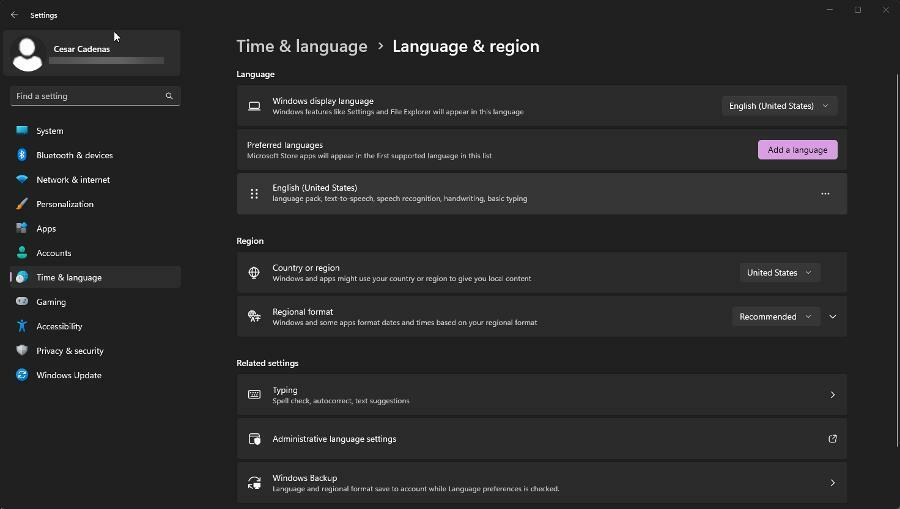
- დარწმუნდით, რომ არჩეული ქვეყანა ან რეგიონი დაყენებულია სწორზე.
5. შეაკეთეთ Xbox აპი
- კიდევ ერთხელ გაუშვით პარამეტრების მენიუ. გადადით აპები განყოფილება.
- დააწკაპუნეთ დაინსტალირებული აპლიკაციები.
- გადადით ქვემოთ და იპოვნეთ Xbox აპი. დააჭირეთ სამ წერტილს და აირჩიეთ Დამატებითი პარამეტრები.
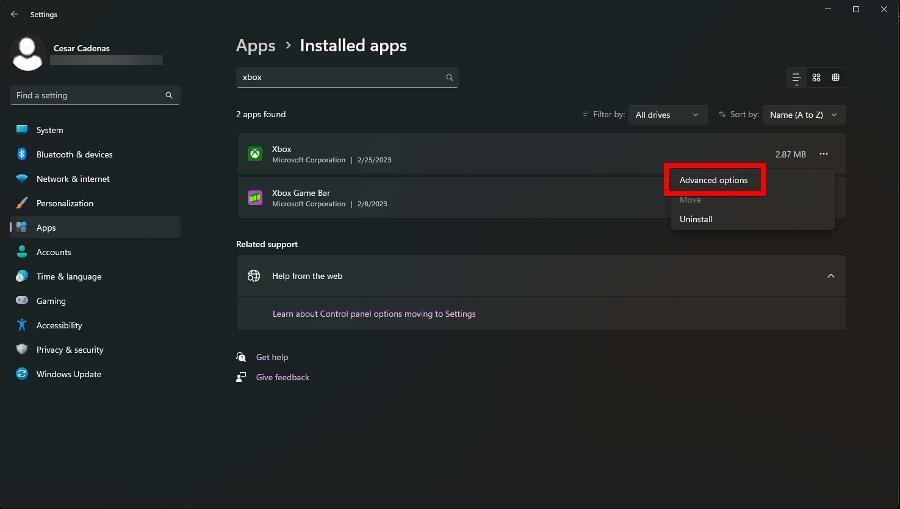
- კიდევ ერთხელ გადაახვიეთ ქვემოთ. აირჩიეთ შეკეთება ღილაკი აპის გამოსასწორებლად.

6. აპლიკაციის ქეშის გასუფთავება
- Windows საძიებო ზოლში შეიყვანეთ WSRESET და დააწკაპუნეთ პირველ ჩანაწერზე, რომელსაც ხედავთ.

- ბრძანების ხაზი დაუყოვნებლივ დაიწყება, გაასუფთავებს Microsoft Store-ის ქეშს და გახსნის Microsoft Store-ს.
- გარდა ამისა, თქვენ შეგიძლიათ გააკეთოთ მსგავსი რამ პარამეტრები. პირველი, გაუშვით პარამეტრები მენიუ.
- წინა გადაწყვეტის მსგავსად, გადადით აპები განყოფილება, იპოვნეთ Xbox აპი და აირჩიეთ Დამატებითი პარამეტრები.
- თუმცა ამჯერად აირჩიეთ გადატვირთვა აპლიკაციის ქეშის გასასუფთავებლად.

7. დეინსტალაცია PowerShell-ის საშუალებით
- Გაზრდა Windows PowerShell საძიებო ზოლზე და აირჩიეთ Ადმინისტრატორის სახელით გაშვება.
- ჩაწერეთ შემდეგი ბრძანება და დააჭირეთ შედი თქვენს კლავიატურაზე:
get-appxpackage *xboxapp* | ამოღება-appxpackage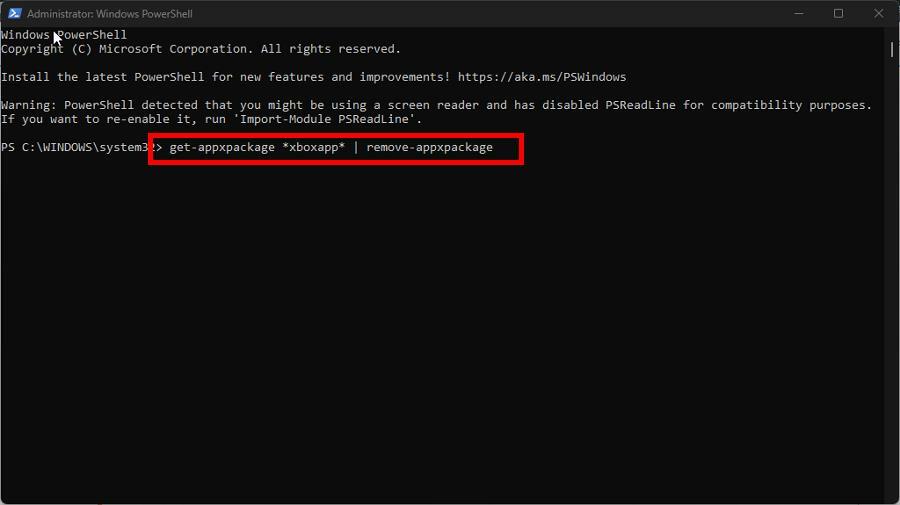
- თუ გსურთ წაშალოთ Xbox აპი ყველა მომხმარებლისთვის, შეიყვანეთ შემდეგი ბრძანება:
get-appxpackage -AllUsers *xboxapp* | ამოღება-appxpackage
რა შემიძლია გავაკეთო, თუ Xbox აპი არ აღმოაჩენს სათამაშო სერვისებს?
Gaming Services-ის ინსტალაციას შეუძლია შეცდომის კოდის გამოსწორება, მაგრამ ზოგჯერ ეს Xbox აპი არ ამოიცნობს პროგრამულ უზრუნველყოფას ნებისმიერი მიზეზის გამო. ეს შეიძლება იყოს ცუდი ინტერნეტ კავშირის ან მოძველებული Windows 11-ის გამო.
ამის გამოსასწორებლად რეკომენდირებულია გადატვირთოთ Xbox აპი ან ხელახლა დააინსტალიროთ Gaming Services პროგრამული უზრუნველყოფა. ჩვენ ასევე გირჩევთ ისწავლოთ გამოსწორების გზები შეცდომის კოდი c101a007.
ეს ხდება მაშინ, როცა ცდილობთ არაავტორიზებული გადახდის მეთოდის გამოყენებას. თუ ეს დაგემართათ, რეკომენდირებულია განაახლოთ თქვენი ბილინგის ინფორმაცია და სწრაფად დაუკავშირდეთ Xbox მხარდაჭერის გუნდს.
მოგერიდებათ კომენტარის გაკეთება ქვემოთ, თუ გაქვთ შეკითხვები Windows 11-ის სხვა აპების ან სახელმძღვანელოების შესახებ, რომელთა ნახვაც გსურთ.
ჯერ კიდევ გაქვთ პრობლემები? გაასწორეთ ისინი ამ ხელსაწყოთი:
სპონსორირებული
თუ ზემოხსენებულმა რჩევებმა არ გადაჭრა თქვენი პრობლემა, თქვენს კომპიუტერს შეიძლება ჰქონდეს უფრო ღრმა Windows პრობლემები. Ჩვენ გირჩევთ ამ კომპიუტერის სარემონტო ხელსაწყოს ჩამოტვირთვა (შეფასებულია მშვენივრად TrustPilot.com-ზე), რათა მათ მარტივად მივმართოთ. ინსტალაციის შემდეგ უბრალოდ დააწკაპუნეთ სკანირების დაწყება ღილაკს და შემდეგ დააჭირე შეკეთება ყველა.


![[მოგვარებულია] Xbox Console Companion სერვერის კავშირი დაბლოკილია](/f/546ddb137e136a53440ceb655f4b9c5a.jpg?width=300&height=460)